XMTrading(以下:XM)にて初めて口座開設する方に画像つきで手順を解説しています。
下の画像つきの解説か動画を見ていただくだけで初心者でもかんたんに口座を作成するこができます。
XMの口座開設は、XMの公式サイトの口座開設フォームにて希望口座や姓名等を入力するだけなので3分くらいで終わります。
XMに口座開設をすると、FX 57通貨・コモディティ(商品)CFD 8銘柄・株式現物指数CFD 18銘柄・株式先物指数CFD 12銘柄・貴金属CFD 4銘柄・エネルギーCFD 5銘柄の合計104銘柄を対象に取引できるようになります。
XMの口座解説手順を動画にて解説
文字を読むのが面倒な方はこちらをご覧ください。
以下からXMの口座開設の手順を画像つきで解説します。
XMの口座開設手順
1.XMTradingの公式サイトを開く
まずは、XMTradingの公式サイト(https://www.xmtrading.com/jp/)を開き、「口座を開設する」を押します。
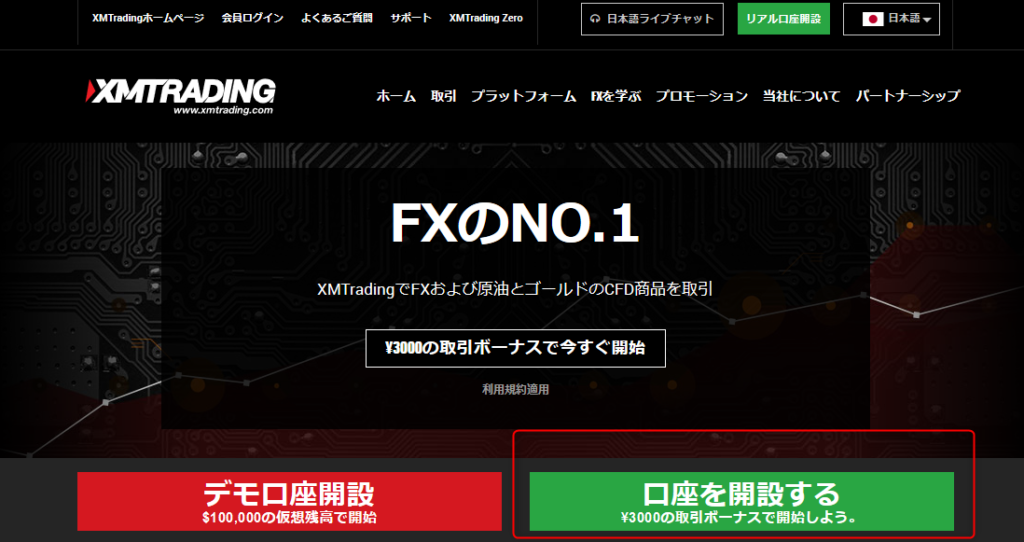
2.個人情報の入力と希望取引口座を選択
以下のような入力画面が表示されます。
| 下のお名前 | Taro | 英語で入力 |
| 姓 | Yamada | 英語で入力 |
| 居住国 | Japan | リストから選択 |
| 希望言語 | 日本語 | リストから選択 |
| 電話 | +818032514253 | 最初の0を省略して入力 |
| Eメール | aaa@aaa.com | |
| 取引プラット フォームタイプ | MT5 | MT4かMT5を選択 |
| 口座タイプ | スタンダード | リストから選択 |
これらはすべてアルファベットで入力します。
入力しおわったら「ステップ2へ進む」を押します。
電話番号はXMからかかってくることはありませんので安心して大丈夫です。
SMS認証のときに使います。
取引プラットフォームタイプについて
取引に使うアプリを選びます。
こがよくわからない場合はMT5の選択肢が無難です。
ざっく言うと、自動売買するならEAが多く対応しているMT4を、
手動での取引のみをするのであれば動作の速いMT5を選んでください。
口座タイプについて
スタンダードがおすすめで、私管理人もこれで取引しています。
最小1000通貨($1000)から取引可能で最大500万通貨まで取引可能でボーナス付きなので 少額から取引したい方から大きく取引したい方までこれで対応できます。
ナノ口座は10通貨~10万通貨まで取引できますが、10万通貨は少ないと言えるでしょう。
ZERO口座はスプレッドは狭くなりますが、ボーナスがつかないので全然おすすめできません。
口座タイプに関しては以下をご覧ください。
生年月日の入力
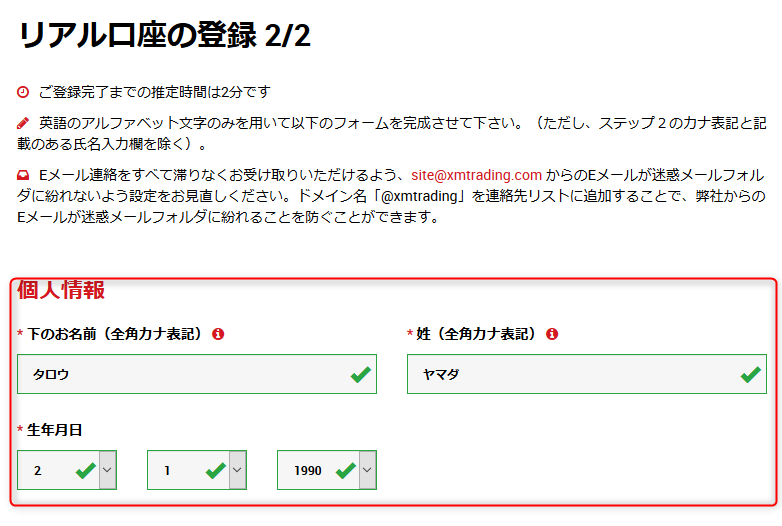
| 下のお名前 | ショウタ | 全角カナで入力 |
| 姓 | ヤマダ | 全角カナで入力 |
| 生年月日 | 1 4 1985 | 日, 月, 年の順でリストから選択 |
ステップ2へを押したら上のように「リアル口座の登録 2/2」の画面になります。
ここでは例のようにアルファベットではなく全角カナで入力します。
住所詳細の入力
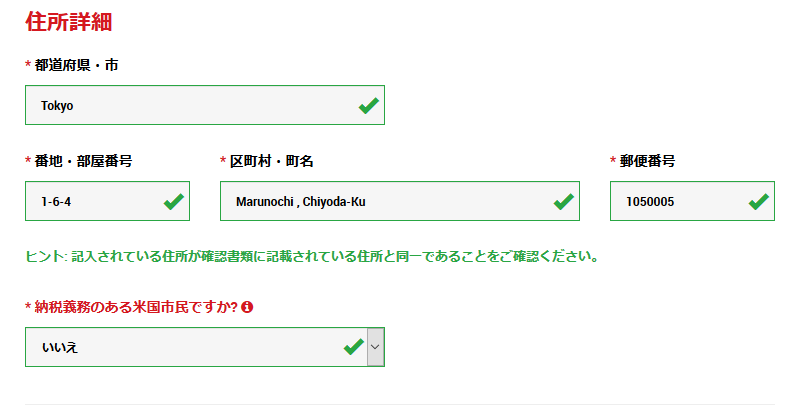
| 都道府県 | Tokyo | |
| 郵便番号 | 1050005 | ハイフンなしで記入 |
| 区町村・町名 | Marunochi , Chiyoda-Ku | 千代田区丸の内 |
| 番地・部屋番号 | 1-6-4 | |
| 納税義務のある米国市民ですか? | いいえ |
住所は英語表記のため逆から書くことになります。
入力する住所は本人確認書類と同じ住所にする必要があります。
JuDressというサービスを使えば日本語表記の住所→英語表記の住所に変換することができます。
取引口座詳細の入力
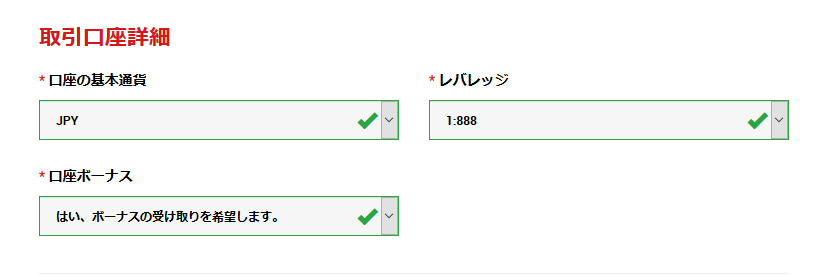
| 口座の基本通貨 | JPY | |
| レバレッジ | 1:888 | |
| 口座ボーナス | はい | 必ず指定しましょう |
この項目ではご希望の、口座の基本通貨や最大レバレッジを選択します。
そしてボーナスを受け取りたい場合はこちらで必ず「はい」を選択してください。
ボーナスを受け取ったからといってスプレッドが狭くなったりすることはなく、受け取らない場合でも仕様は同じです。
投資家情報の入力
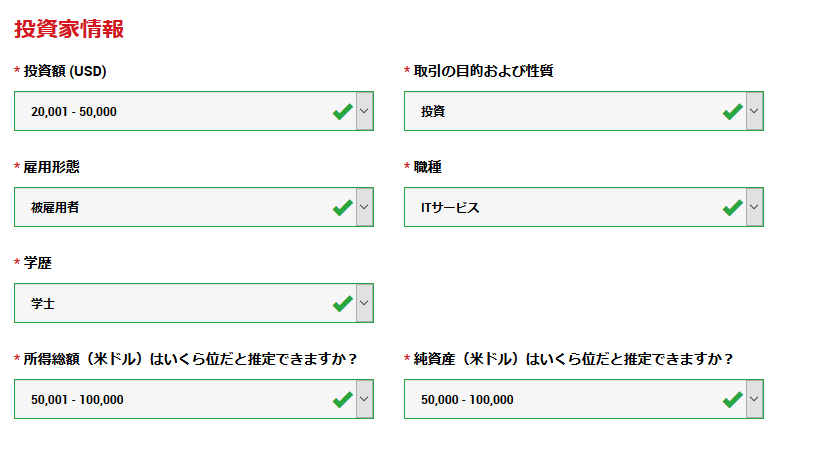
| 投資額 | 0-20,000 | 20,000以上にするとレバレッジが制限されます。 |
| 取引の目的 | 投資 | |
| 雇用形態 | 被雇用者 | |
| 職種 | ITサービス | |
| 学歴 | 学士 | |
| 所得総額(米ドル) | 100,001-500,000 | |
| 純資産(米ドル) | 500,000-100,00,000 |
金融取引業者は、「顧客の資産状況や投資額を把握しなくてはならない」という金融ライセンスの規約で義務付けられています。
ご自身が予定する投資額などを入力しますが、口座開設の審査に影響するものではないためアンケート間隔で、概算で入力しても構いません。
口座パスワードの設定
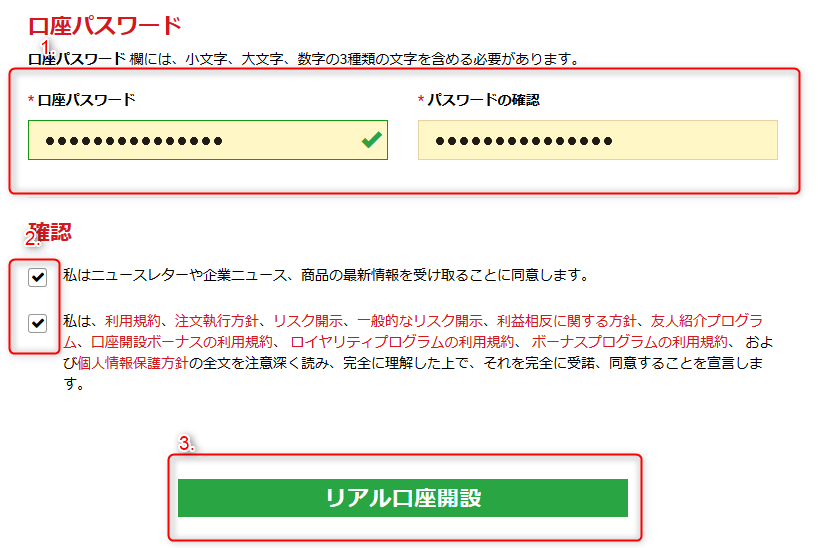
1.口座パスワードは、小文字・大文字・数字の3種類を混ぜて書きます。
2.書いたら両方にチェックをを入れて「リアル口座開設」を押しましょう。
3.Eメールアドレスの確認
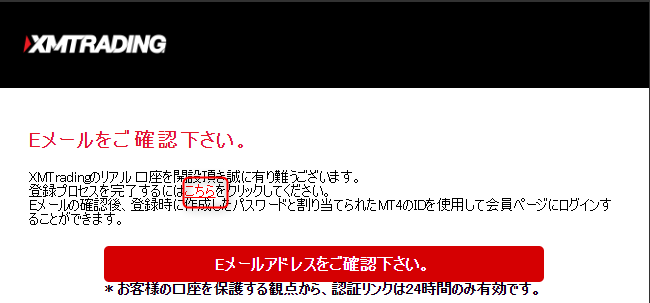
XM口座開設フォームの入力が終わり、上記の「リアル口座開設」を押すと登録したEメールに「XMTrading へようこそ」の件名でメールが届いています。
この中の「こちら」もしくは「Eメールアドレスをご確認下さい」を押すとXM口座開設は完了となります。
この「Eメールアドレスをご確認下さい」を押さないと口座開設は完了しません。
もしメールが届いてから24時間たった場合はこのボタンの有効期限が切れますので、もう一度最初から口座開設手続きをする必要があります。
4.会員ページへログインする方法
以上の作業をすると「XMTrading へようこそ」という同名の件名で2通目のメールが登録メールアドレスに届きます。
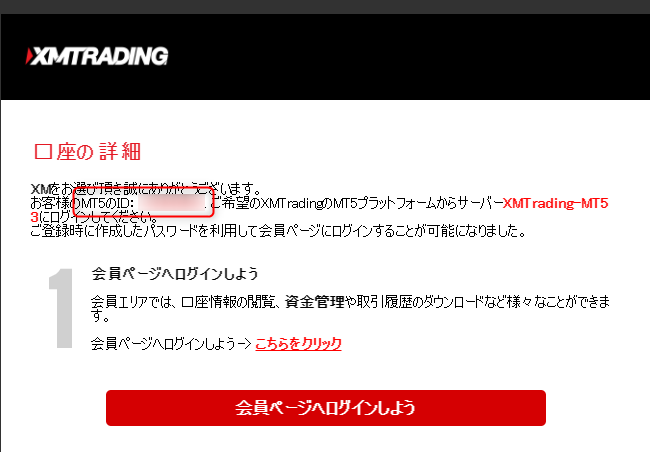
「会員ページへログインしよう」を押してページ先にてMT5のID:の数字と設定したパスワードでログインすることができます。
パスワードはセキュリティ上の理由で表示されていないので、自分で決めたパスワードを忘れないようにしておきましょう。
ログイン後に本人確認書類を提出し、承認されると入金しなくてもボーナスが3000円分ついているので、これを使って取引を始めることができます。
XM口座開設後の初回ログイン時に聞かれるマイナンバーについて
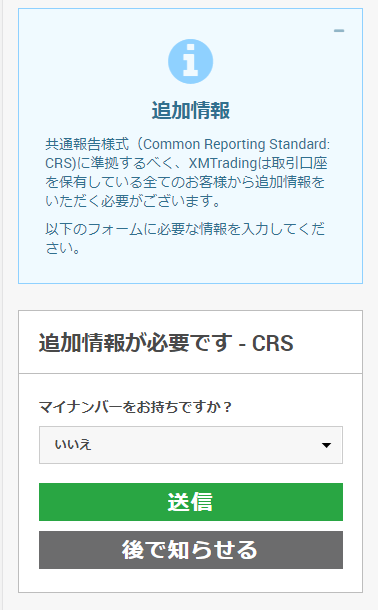
初回ログイン後、上のような画面が出るかもしれません。
その場合は、「いいえ」を選んで送信を押しても大丈夫です。
この画面があるのは、ヨーロッパ圏では規制が強化されているためです。
ヨーロッパ国籍の方は「はい」を選択する必要がありますが、日本の方は関係ありません。
ですのでエックスエムでは口座開設時にマイナンバーを登録する必要はありません。

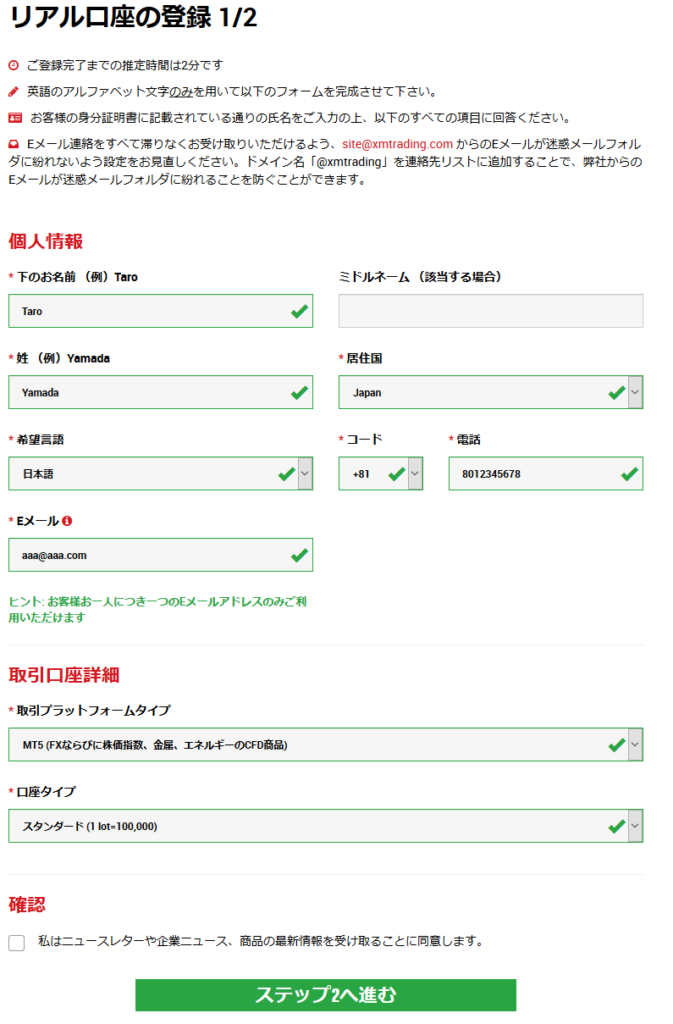
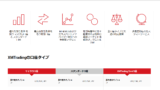
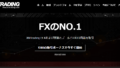
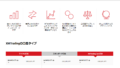
コメント